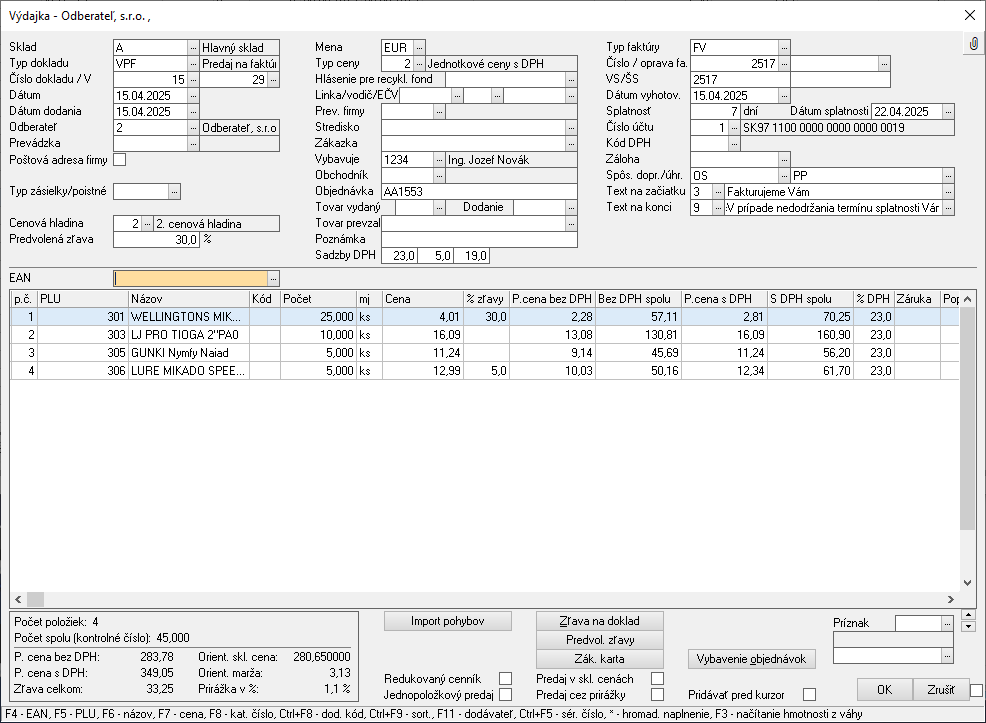Príjemky, výdajky
V okne Príjemky, výdajky sú zobrazené všetky skladové doklady týkajúce sa fyzického príjmu a výdaja tovaru resp. služieb a materiálu. Okno zobrazíte stlačením kláves Ctrl + Y alebo z menu hlavné okna Sklad-Príjemky, výdajky.
Základné druhy dokladov v sklade
- príjem - nákupný (PN), nenákupný (PS), počiatočné stavy (PO), presun z iného skladu (PX)
- výdaj - predajný (VP), spotrebný (VS), presun na iný sklad (VX)
Nové doklady odporúčame vytvárať cez okno Predvolené operácie.
Kliknutím na ikonu ![]() alebo stlačením klávesu Insert môžete vytvárať doklady aj priamo
z aktuálneho okna Príjemky, Výdajky. Následne sa zobrazí editačné okno nového
dokladu. Pri pohybe po jednotlivých položkách dokladu sa v stavovom riadku okna
zobrazujú informácie k práve aktívnej položke.
alebo stlačením klávesu Insert môžete vytvárať doklady aj priamo
z aktuálneho okna Príjemky, Výdajky. Následne sa zobrazí editačné okno nového
dokladu. Pri pohybe po jednotlivých položkách dokladu sa v stavovom riadku okna
zobrazujú informácie k práve aktívnej položke.
Okno dokladu
Okno v horizontálnom smere je rozdelené na tri logické časti:
-
hlavička - nachádza sa vo vrchnej časti dialógového okna, podľa typu dokladu zadávate požadované údaje dokladu, pre jednotlivé typy dokladov vypĺňate nasledovné údaje:
-
pri vytváraní príjemky:
Pri zadávaní príjemky je nutné v hlavičke vyplniť sklad a typ dokladu. Typ dokladu musí byť platná hodnota z číselníka Typy dokladov (PN, PO, PS). Číslo príjemky sa vypĺňa len ak je potrebné vytvoriť doklad so starším číslom. Ak sa číslo nevyplní, program automaticky pridelí nasledujúce číslo v poradí (podľa číselníka Sklady). Dodávateľ, prevádzka a číslo dodávateľského dokladu (faktúry, dodacieho listu) nie sú povinné.
Typ ceny určuje, aká cena sa bude pri položkách zadávať - 0 = jednotkové ceny bez DPH (predvolená), 1 = ceny bez DPH spolu, 2 = jednotkové ceny s DPH a 3 = ceny s DPH spolu. Po zadaní nákupnej ceny ľubovoľným z uvedených spôsobov sa vždy prepočíta správna jednotková skladová cena. Pri príjme na základe faktúry v cudzej mene je potrebné zadať navyše menu a aktuálny kurz.
-
pri vytváraní výdajky:
Pri vytváraní výdajky sa postupuje podobným spôsobom ako pri vytváraní príjemky. Ako typ dokladu sa musí zadať platná hodnota z číselníka Typy dokladov (VP - predaj, VS - spotreba, VX - presun). Pri výdajkách VX - presunoch sa navyše zadáva aj označenie cieľového skladu a typ príjemky PX.
-
pre príjemky / výdajky:
Tip
Pri vytváraní dokladu cez okno predvolených operácií väčšinu parametrov viete predvoliť. Vytváranie dokladov cez okno Predvolených operácií výrazne skracuje čas potrebný na vytvorenie dokladu a zároveň zmenšuje riziko chyby pri zadávaní parametrov hlavičky.
-
-
pohyby - sú oddelené od hlavičky horizontálnou čiarou, zadávate tu jednotlivé položky dokladu, pre položky je primárne nastavený vyhľadávací kľúč podľa PLU (je možné zmeniť ho v parametroch programu, záložka Sklad 1b - Pohyby - Hľadať podľa).
Po zadaní výrazu a stlačení Enter sa v cenníku vyhľadá položka. Ak zadanému výrazu odpovedá práve jedna cenníková položka, zobrazí sa priamo okno s danou položkou. Ináč sa zobrazí okno cenníka s množinou záznamov odpovedajúcich zadanému výrazu. Pre zrýchlenie práce je možné aj pri nastavenom vyhľadávacom kľúči PLU zadať názov položky a program vyhľadá položku podľa názvu.
Po výbere položky sa v ďalšom okne zadajú údaje zodpovedajúce vytváranému dokladu a klávesom F2 sa položka zapíše.
-
pri vytváraní príjemky:
Pri príjme položky sa zadáva počet (prípadne počet balení), skladová cena (podľa typu ceny nastavaného v hlavičke dokladu), voliteľne záruka v mesiacoch na strane dodávateľa, dátum spotreby a popis dodávky. Po zadaní týchto údajov je možné upraviť predajné ceny položky. V poli vypočítaná prirážka sa zobrazuje prirážka, aká by bola pri zachovaní pôvodných predajných cien, v poli vypočítaná cena (bez DPH resp. s DPH) sa zobrazuje cena, aká by bola pri zachovaní pôvodnej prirážky. Stlačením F9 na prirážke sa prepočítajú nové predajné ceny, stlačením F9 na cene sa ceny zachovajú a vypočíta nová prirážka (tento druhý postup je predvolený a ak sa F9 nepoužije, pri zápise sa vykoná automaticky).
-
pri vytváraní výdajky:
Rovnako aj postup pri zadávaní položiek dokladu je podobný ako u príjemky, namiesto nákupnej ceny sa však zadáva predajná cena - pri dokladoch VP. Pri dokladoch VS a VX, keďže sa nejedná o predaj, predajné ceny nezadávate. Pokiaľ je z nejakého dôvodu potrebné zadávať predajné ceny (napr. na určenie predajných cien na inej prevádzke) aj na týchto dokladoch, nastavte v číselníku na príslušnom type dokladu túto možnosť.
Tip
Pri vytváraní nového dokladu ak nepotrebujete vyplňovať údaje hlavičky prejdete stlačením klávesu F2 priamo na editačné políčko položiek. Spôsob vyhľadávania je možné dočasne zmeniť klávesmi: F4 - EAN, F5 - PLU, F6 - názov, F7 - cena, F8 - katalógové číslo, Ctrl + F8 - dodávateľský kód, Ctrl + F9 - sortiment, F11 - dodávateľ, Ctrl + F5 - sériové číslo, * - hromadné naplnenie, F3 - načítanie hmotnosti z váhy.
Pohyby do aktuálneho dokladu je možné načítať aj z iných dokladov prípadne ich naplniť údajmi z terminálu. Pre naplnenie pohybov stlačte v okne pohybov pravé tlačidlo myši a vyberte menu Načítanie pohybov z iného dokladu a vyberte z ďalšieho menu typ dokladu. Z následne zobrazeného okna vyberte požadovaný doklad. Pre naplnenie dokladu údajmi z terminálu stlačte Alt + T.
-
-
informačná a parametrová časť - spodná časť dialógového okna, v ľavej časti (v rámčeku) je zobrazený sumár aktuálnych pohybov, pomocou tlačidiel a zaškrtávacích okienok môžete upraviť nasledovné parametre dokladu (závisia od typu dokladu):
- pre príjemky / výdajky:
- Import pohybov - ak máte viacero definícií pre import príjemky program zobrazí okno pre výber importu z definíciami typu I-SPOHYBYP a I-PRIJEMKA (pre príjemky) alebo I-SPOHYBYV (pre výdajky). Po výbere aplikuje spracovanie importného súboru.
- Vybavenie objednávok - pred zadávaním položiek dokladu sa skontrolujú všetky nevybavené objednávky zvoleného dodávateľa / odberateľa. Ak existujú, program automaticky ponúkne ich vybavenie. Všetky položky sa zobrazia v zozname a potvrdzovaním cez klávesu Enter máte možnosť ich postupne vybavovať. Celú objednávku naraz je možné vybaviť klávesom F2.
- Pridávať pred kurzor - nová položka dokladu sa bude pridávať pred položku zvýraznenú kurzorom (ináč na koniec)
- Príznak - doklad bude označený príslušným farebným príznakom v okne Príjemky, Výdajky
- len pre príjemky:
- Rozpočítanie skl. ceny - funkcia zobrazí dialógové okno pre zadanie vlastnej skladovej ceny napr. zvýšenej o prepravné náklady, clo, poistenie, iné a zaokrúhlenie. Následne rozpočíta pomerne obstarávacie náklady do skladových cien tovaru.
- Tovar bol prijatý - príznak fyzického prijatia tovaru. Zaškrtávacie políčko sa zobrazuje podľa hodnoty Automatické vydanie tovaru v parametroch programu na záložke Sklad 1b.
- len pre výdajky:
- Zľava na doklad - zobrazí sa okno pre zadanie percentuálnej zľavy na všetky položky (pohyby) dokladu
- Predvol. zľavy - funkcia predvolí pre zadané položky dokladu predvolené zľavy
- Zák. karta - funkcia zobrazí okno pre zadanie zľavy za zákaznícke body
- Redukovaný cenník - pri výbere položiek sa zobrazí len redukované okno cenníka (obsahuje zmenšený počet informácií)
- Jednopoložkový predaj - po výbere položky program automaticky pridá cenníkovú položku na doklad bez zadávania počtu. Počet je možné zadať skrátené výrazom X*PLU, kde X je číslo - počet kusov.
- Predaj v skl. cenách - u vydávaných položiek bude predajná cena rovnaká ako skladová cena
- Predaj cez prirážky - u vydávaných položiek zadávate namiesto predajných cien prirážku v %
- Tovar bol vydaný - príznak fyzického vydania tovaru. Zaškrtávacie políčko sa zobrazuje podľa hodnoty Automatické vydanie tovaru v parametroch programu na záložke Sklad 1b.
- pre príjemky / výdajky:
Ak je na doklade väčšie množstvo položiek, pomocou Ctrl + F a F3 je možné v zozname pohybov vyhľadať položku podľa označenia alebo názvu.
Tip
Maloobchodný predaj Pri predaji tovaru neevidovanému odberateľovi nie je potrebné vypĺňať položky hlavičky dokladu - zadávate len položky pohybov dokladu**. Tento spôsob je možné využiť len cez predvolené operácie.
Práca s dokladmi v okne príjemky, výdajky
Okrem možností pre všetky okná - browser, ponúka okno aj nasledovné možnosti práce s dokladmi prístupné cez menu hlavného okna x-Príjemky, výdajky alebo cez kontextové menu okna (pravé tlačidlo myši):
- Nástroje
- Zaúčtovanie skl. cien do účtovníctva - program vytvorí doklad v účtovnom denníku, na ktorom zaúčtuje predaje tovaru za vybrané obdobie z vybraného skladu
- Export údajov pre zaúčtovanie skl. cien do účtovníctva - program zobrazí okno pre zadanie podmienky a následne zaúčtuje dokladom v denníku sklad za príslušné obdobie
- Export údajov pre kontrolu skl. cien v účtovníctve - program zobrazí okno pre zadanie podmienky a následne vytvorí exportný súbor pre funkciu v účtovnom denníku - Kontrola účtov obstarania tovaru/materiálu
- Prepočet spotrebných daní - program po zadaní podmienky prepočíta spotrebné dane (ak ich používate)
- Kontrola chýbajúcich čísel dokladov - program skontroluje chýbajúce doklady a vytvorí tlačovú zostavu s ich zoznamom
- Prenos dokladov na centrálu - spustí funkciu, ktorá prenesie vytvorené doklady do "vzdialenej serverovskej" databázy. Predtým je potrebné definovať pravidlá v číselníkoch vzdialené servery a vzdialené stanice. Bližší popis nájdete v samostatnej kapitole.
- Zmena sadzieb DPH / IČDPH na doklade - program zmení sadzby DPH na doklade. Podľa vybratých hodnôt nastaví príslušné údaje na doklade - IČDPH, sadzby, kód pre oslobodené dodanie a prepočíta pohyby podľa príslušnej sadzby tovarovej skupiny.
- Pripojené dokumenty Alt+M - vyvolá zobrazenie okna so zoznamom pripojených dokumentov k aktuálnemu dokladu
- Sériové čísla Alt+N - program zobrazí okno so zoznamom sériových čísel, ktoré sú evidované k jednotlivým skladovým pohybom dokladu
- Výdaj tovaru Alt+T - program nastaví príznak vydania tovaru na doklade, ak je nastavený parameter Automatické vydávanie tovaru (Parametre-Sklad 1b-Doklady) tovar je pri predaji považovaný za automaticky vydaný
- Vytvor šablónu pre opakované doklady - program na základe dokladu, na ktorom sa nachádza kurzor vytvorí novú šablónu pre opakované doklady
- Vyhľadaj firmu Alt+A - ak príjemka resp. výdajka obsahuje informáciu o firme v hlavičke dokladu, program zobrazí okno adresár firiem s odpovedajúcim záznamom firmy
- Vyhľadaj / vytvor prevodku Alt+Y - program zobrazí zoznam odpovedajúcich dokladov k aktuálnej prevodke - doklady PX, VX medzi skladmi resp. vytvorí doklad PX ak neexistuje
- Vyhľadaj pohľadávku/záväzok - program zobrazí okno saldokonta s odpovedajúcim dokladom
- Vyhľadaj pokl. doklad, faktúru, hotel. účet Alt+E - program zobrazí okno s odpovedajúcim daňovým dokladom príp. hotelovým účtom
- Vyhľadaj výrobný príkaz Alt+B - pri zobrazenom rozpise pohybov dokladu (Ctrl + D) program z vybraného pohybu s reštauračnou kalkuláciou zobrazí okno s výrobným príkazom použitým pre odpočet surovín (ak existuje)
- Vyhľadaj reštauračný účet Alt+J - program zobrazí okno otvorených účtov s odpovedajúcim reštauračným účtom
- Vytvor faktúru/pokl. doklad/záväzok Alt+U - program vytvorí daňový doklad - faktúru resp. pokladničný doklad k nevyfakturovaným predajom zo skladu (doklady zvýraznené modrým písmom)
- Vytvor zbernú faktúru Ctrl+Alt+U - vytvorenie zbernej (súhrnnej) faktúry za viac nevyfakturovaných predajov, pozri popis nižšie
- Vytvor zberné faktúry (hromadné vytváranie) - hromadné vytváranie zberných faktúr, pozri popis nižšie
- Vytvor zberný pokl. doklad - vytvorenie zberného pokladničného dokladu za viac nevyfakturovaných predajov, pozri popis nižšie
- **Vytvor pokladničné doklady (hromadné vytváranie) - na základe výberovej podmienky program hromadne vytvorí pokladničné doklady k príslušným výdajkám
-
Vytvor storno-doklad / kópiu dokladu
- ... k dokladu <číslo dokladu> - program vytvorí k aktuálnemu dokladu storno-doklad t.j. doklad s rovnakými položkami ako pôvodný doklad ale so záporným počtom. Typickým príkladom "storno dokladov" je vrátenie tovaru. Pri vytvorení kópie dokladu preberie na nový doklad všetky položky pôvodného dokladu.
- ... k dokladu z minulých účtovných období - funkcia umožní vytvoriť storno k dokladom, ktoré sa nenachádzajú v evidencii aktuálneho roka. Po vybratí príslušného roka zobrazí okno so zoznamom dokladov, v ktorom vyhľadajte príslušný doklad.
Tip
Pri vytvorení storno-dokladu k predajnému dokladu v hotovosti program (ak má pripojený fiskálnu tlačiareň) vytlačí storno pokladničný doklad.
-
Odpočet surovín z kalkulácií - funkcia vykoná odpočet surovín zo skladu potrebných pre výdaj skladových položiek nastavených ako reštauračné kalkulácie
- Prenos PLU do reg. pokladne - program na základe dokladu, na ktorom sa nachádza kurzor vyvolá prenos položiek dokladu do nastavených registračných pokladní
- Rozpočítanie skl. ceny na príjemkách - program umožní rozpočítanie dodatočných nákladov pre viaceré (predtým označené) príjemky. Zobrazí dialógové okno pre zadanie vlastnej skladovej ceny napr. zvýšenej o prepravné náklady, clo, poistenie, iné a zaokrúhlenie. Následne rozpočíta pomerne obstarávacie náklady do skladových cien tovaru.
- Zobraz zákazky Ctrl+T - program zapne resp. vypne zobrazenie stromovej štruktúry zákaziek v ľavej časti okna, popis vytvárania stromových štruktúr je uvedený v samostatnej kapitole
- Výpisy rekapitulačné Ctrl+R - program zobrazí zoznam tlačových zostáv pre sumárne výpisy dokladov okna
- Rozpis pohybov Ctrl+D - program zapne resp. vypne zobrazenie detailného pohľadu pohybov aktuálneho dokladu v spodnej časti okna
- Výpisy Ctrl+V - program zobrazí zoznam tlačových zostáv viazaných k práve aktívnemu dokladu
Zberné faktúry
Zberné faktúry sú určené najmä pre odberateľov, ktorí často nakupujú tovar. Pri každom odbere sa vystaví len dodací list (v okne sú zvýraznené modrým písmom) a dodatočne sa vytvorí jedna zberná faktúra. Táto by mala byť vystavená do 14 dní od posledného dodacieho listu a nesmie zahrňovať doklady z viacerých zdaňovacích období.
Dodacie listy sa vytvoria ako pri bežnom fakturačnom predaji, ale pole typ faktúry musí zostať prázdne. Ak sa zvolenému odberateľovi vystavujú výhradne zberné faktúry, je to možné nastaviť v adresári firiem a po výbere tohto odberateľa pri predaji program automaticky zruší typ faktúry.
Funkcia na vytvorenie zbernej faktúry sa spúšťa v okne Príjemky, výdajky cez kontextové menu okna. Je možné použiť 2 spôsoby:
- vytvorenie zbernej faktúry – zobrazí sa filter dokladov a následne sa vytvorí jedna zberná faktúra pre vybraného odberateľa
- vytvorenie všetkých zberných faktúr – zobrazí sa filter dokladov a následne sa vytvoria všetky zberné faktúry zoskupené podľa odberateľov (u odberateľov, ktorí majú v adresári nastavený príznak ”zberné faktúry podľa prevádzok”, sa navyše vytvorí samostatná zberná faktúra za každú prevádzku).
Vzhľad zbernej faktúry je možné zvoliť:
- len zoznam DL – na faktúre sú len odkazy na dodacie listy s dátumom a rozpisom čiastok podľa DPH
- detailný rozpis podľa DL – na faktúre sú zopakované všetky položky zo všetkých dodacích listov
- sumár podľa položiek – na faktúre sú spočítané rovnaké položky zo všetkých dodacích listov
Tip
Používaný typ sa nastavuje v parametroch programu, ale v adresári firiem je možné pre každého odberateľa nastaviť vlastný typ.
Zberné pokladničné doklady
Princíp vytvárania zberného hotovostného dokladu je podobný ako pre zberné faktúry. Obdobne je možné vytlačiť sumárny pokladničný doklad pre všetky výdajky VPH, ktoré neboli odoslané do fiskálneho modulu (v okne sú zvýraznené modrým písmom).
Funkcia na vytvorenie zberného hotovostného dokladu sa spúšťa v okne Príjemky, výdajky cez kontextové menu okna. Program zobrazí filter dokladov a následne sa vytvorí jedna zberný pokladničný doklad pre vybraného odberateľa.